MP4를 변환할 수 있는 형식 중 하나는 AIFF 형식입니다. 알다시피, 다음과 같은 경우 거의 모든 장치와 더 잘 호환됩니다. MP4를 AIFF로 변환. 오디오에 사용됩니다.
동시에 AIFF 형식을 사용하면 컴퓨터에서 차지하는 공간도 줄어듭니다. 즉, 여전히 저장 영역에 더 많은 공간을 절약할 수 있습니다.
그리고 이제 MP4를 AIFF 형식으로 변환할 수 있는 방법이 궁금할 것입니다. 그렇죠? 이제 더 이상 걱정할 필요가 없습니다. 가장 좋은 변환 방법 MP4 형식을 AIFF 형식으로 변환하는 방법.
내용 : 1부. Mac 및 Windows용 AIFF 변환기에 대한 최고의 MP4 파트 2. MP4를 AIFF 형식으로 변환하는 기타 무료 방법3부. AIFF 형식이란 무엇입니까? 4 부. 결론
1부. Mac 및 Windows용 AIFF 변환기에 대한 최고의 MP4
이제 앞에서 언급했듯이 MP4를 AIFF 형식으로 변환하는 것은 컴퓨터의 공간을 절약하는 동시에 오늘날 우리가 사용하는 대부분의 플레이어에서 재생할 수 있는 한 가지 방법입니다. .
그리고 그렇게 하려면 한 형식을 다른 형식으로 쉽고 빠르게 변환할 수 있는 강력한 도구가 필요합니다. 그리고 운이 좋게도 최고의 도구가 있습니다. 그리고 이 도구는 다름 아닌 iMyMac 비디오 컨버터.
iMyMac 비디오 변환기는 Mac/PC를 위한 최고의 비디오 및 오디오 변환기. 파일을 변환할 수 있는 수많은 형식이 있는 것으로 알려져 있습니다. 이 도구는 변환 프로세스와 관련하여 확실히 빠릅니다. 고품질에 영향을 주지 않고 변환하려는 파일의 또한 파일 변환을 더 쉽게 만드는 데 도움이 되는 쉬운 탐색 화면이 함께 제공됩니다.
이것이 iMyMac 비디오 변환기를 사용하는 것이 다음 작업에 사용할 수 있는 완벽한 도구인 이유입니다. MP4를 AIFF로 쉽게 변환 체재. 이를 통해 아래에 Mac에서 이 변환기를 사용하는 방법에 대한 쉬운 단계가 포함되었습니다.
1단계. 무료로 iMyMac 비디오 컨버터 받기
물론 Mac 또는 Windows 컴퓨터에 앱을 다운로드하여 설치해야 합니다. 그런 다음 컴퓨터에 프로그램을 설정해야 합니다. 등록 시 이메일로 전송된 코드를 입력하고 화면의 단계를 따르기만 하면 됩니다.
2단계. MP4 파일 추가
"변환을 시작하려면 여기에 파일을 추가하거나 드래그하세요." 필드. 그리고 변환하려는 MP4 파일을 추가합니다. 또는 말했듯이 파일을 필드로 끌어다 놓기만 하면 됩니다.

3단계. AIFF 형식을 출력으로 선택
그런 다음 "형식 변환" 버튼을 화면에 표시합니다. 그런 다음 "오디오"를 클릭하면 작업할 수 있는 형식 목록을 볼 수 있습니다. 화면에 표시되는 목록에서 다음을 선택하기만 하면 됩니다. AIFF 형식입니다.
4단계. 위치 폴더 선택 및 설정 저장
형식을 선택한 후 프로세스 후 변환된 파일을 저장할 위치도 선택하면 됩니다. 완료되면 저장/설정 버튼을 클릭하십시오.
5단계. MP4를 AIFF로 쉽게 변환
그런 다음 "수출" 버튼을 누르면 변환 프로세스가 시작됩니다. 변환 프로세스가 완료되면 "에서 결과를 볼 수 있습니다.최근 프로젝트" 폴더를 화면에 표시합니다.

많은 형식을 선택할 수 있으므로 파일을 변환할 수 없다고 걱정하지 마십시오. 사용해야만 여러 기능을 알 수 있습니다. 그러니 주저하지 말고 MP4를 MKV 형식으로 변환 구체적인 예로.
파트 2. MP4를 AIFF 형식으로 변환하는 기타 무료 방법
이제 인터넷에서 온라인으로 수행할 수 있는 무료 작업을 찾고 있다면 사용할 수 있는 완벽한 도구도 있습니다.
파일을 한 형식에서 다른 형식으로 변환하기 위해 다운로드한 도구를 사용하는 것 외에도 사용할 수 있는 다른 도구도 있습니다. 그리고 우리가 말하는 도구는 웹 브라우저와 인터넷을 사용하여 간단히 액세스할 수 있는 도구입니다.
이를 통해 MP4 파일을 AIFF로 변환하는 데 사용할 수 있는 최고의 온라인 무료 변환기 목록이 아래에 있습니다.
1. OnlineVideoConverter.com
이 온라인 무료 변환기는 절대적으로 무료로 사용할 수 있는 최고의 온라인 변환기로 알려져 있습니다. 이 도구는 쉽게 사용할 수 있는 쉬운 탐색을 제공합니다. 변환 프로세스도 빠르며 변환 파일의 품질을 계속 유지할 수 있습니다.
MP4를 AIFF로 변환하려면 링크를 복사하여 붙여넣거나 변환하려는 파일을 업로드하고 품질과 출력 형식을 선택하고 시작 버튼을 클릭하기만 하면 됩니다. 그러면 변환 프로세스가 시작됩니다. 그것은 간단합니다.
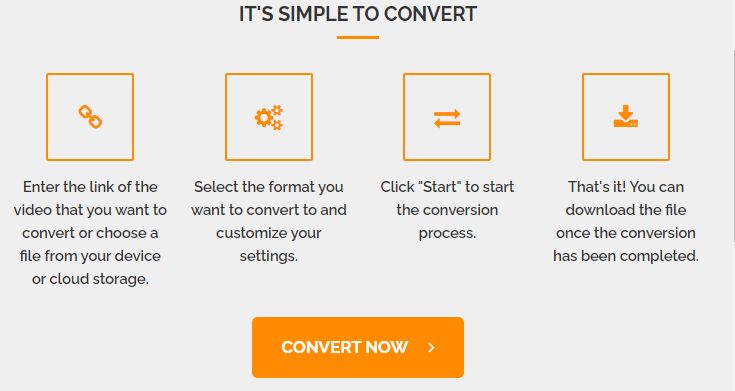
2. Freemake 비디오 컨버터
이 온라인 무료 변환기는 파일에 대해 선택할 수 있는 500개 이상의 형식을 제공하는 것으로 알려져 있습니다. 즉, MP4를 AIFF 파일로 변환하여 변환할 수 있습니다. 이 도구를 사용하는 가장 좋은 점은 변환 프로세스 후에 파일을 iTunes와 iOS에 자동으로 업로드할 수 있다는 것입니다.
그러나 이 도구를 사용하려면 계정을 만든 후 3일 동안 기다려야 최고의 기능을 사용할 수 있습니다.

3.Online-Convert.com
이 도구가 최고의 도구로 알려져 있지는 않지만, 동영상 외에 다른 파일을 변환할 수 있는 유일한 도구로 알려져 있습니다. MP4를 AIFF로 변환하는 데 사용할 수 있습니다.
또한 오디오 파일, eBook, 문서, 사진 및 아카이브를 변환할 수 있습니다. 또한 이 온라인 무료 도구에는 변환 프로세스를 더 쉽게 만들 수 있는 확장 기능이 함께 제공됩니다.
4 무료 비디오 변환기
이 온라인 무료 도구는 사용할 수 있는 조명 변환 도구로 알려져 있습니다. 이 도구를 사용하면 변환 프로세스를 더 쉽고 빠르게 만들 수 있다고 합니다. 그 외에도 파일을 일괄 변환할 수도 있습니다.
즉, 한 형식에서 다른 형식으로 둘 이상의 파일을 동시에 변환할 수 있습니다. 그러나 이 도구를 사용할 때의 유일한 단점은 처리한 변환된 파일에 워터마크가 표시된다는 것입니다.
이제 위에서 보여드린 온라인 무료 변환기 도구는 한 파일 형식을 다른 파일 형식으로 변환할 때 훌륭하게 작동합니다.
그러나 Mac 또는 Windows 컴퓨터에 다운로드하여 설치해야 하는 변환기와 비교하려는 경우 이러한 온라인 무료 변환기는 설치된 변환기와 동일하게 작동하지 않습니다. 그런 다음 MP4를 AIFF로 변환하는 데 사용하십시오.
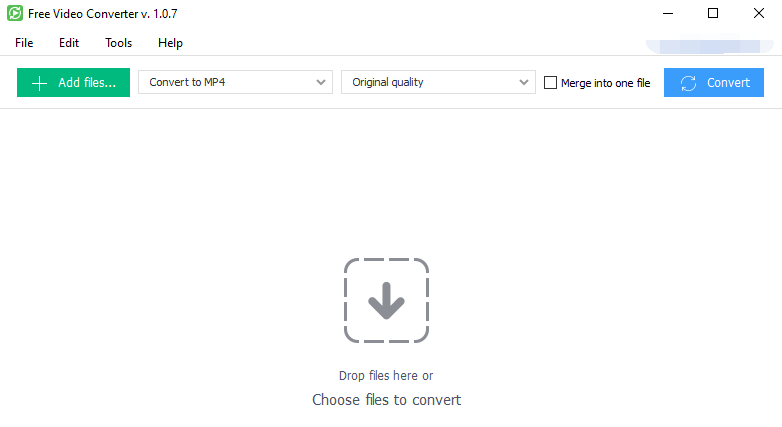
3부. AIFF 형식이란 무엇입니까?
이제 AIFF 형식이 무엇인지 궁금할 것입니다. 그렇죠? 글을 계속 읽으면 이에 대한 답을 알게 될 것입니다.
The AIFF 형식, 오디오 교환 파일 형식이라고도 하는 이 형식은 알려진 다른 형식에 비해 더 높은 품질의 오디오 파일을 제공하는 것으로 알려져 있습니다. 이 파일은 압축되지 않은 것으로 알려져 있으며 1998년에 Apple에서 만들었습니다.
측면에서 장점, 이 형식은 또한 컴퓨터에서 사용할 수 있는 더 작은 공간을 제공하므로 유용한 표준 유형의 파일을 제공하는 것으로 알려져 있습니다. 이것이 오디오 파일을 AIFF 파일 형식으로 변환하려는 사람들이 있는 주된 이유입니다.
4 부. 결론
이제 이 게시물을 끝까지 읽을 수 있었으므로 이제 어떻게 하면 쉽게 MP4를 AIFF로 변환 오디오 형식.
그리고 파일 변환과 관련하여 모든 것을 최대한 활용하고 싶다면 iMyMac 비디오 변환기가 이 작업을 즉시 완료하기 위해 사용해야 하는 최고이자 가장 권장되는 도구입니다.



